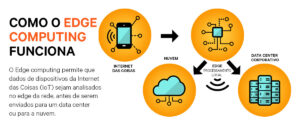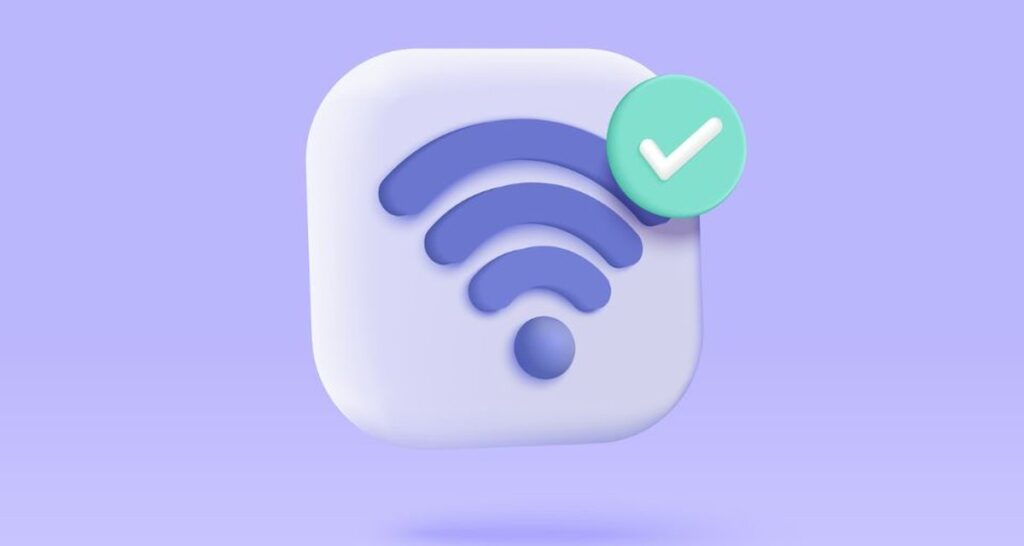
Muitas vezes ficamos tanto tempo conectados a uma rede Wi-Fi que, sequer, lembramos a senha de conexão. Nesse momento, o jeito é recorrer a alguém que ainda saiba a palavra-chave ou fazer alguns procedimentos para que ela seja revelada.
Os processos para revelar senhas funcionam em PCs ou smartphones que estejam conectados naquele momento, sendo nativos dos seus respectivos sistemas operacionais (Windows, Android ou iOS).
E para te ajudar nisso, hoje o TecMundo te ensina a como ver a senha do Wi-Fi que estou conectado. Confira!
Como ver a senha do Wi-Fi que estou conectado no Windows?
1. Na barra de Iniciar do Windows digite “Configurações”
 Digite “Configurações” para ter acesso a mais opções.Fonte: Reprodução / TecMundo
Digite “Configurações” para ter acesso a mais opções.Fonte: Reprodução / TecMundo
2. Depois, clique na primeira opção, escrita “Configurações”;
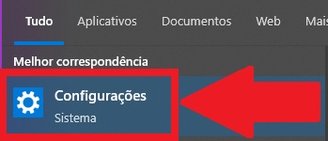 Clique em “Configurações” para acessar o menu.Fonte: Reprodução / TecMundo
Clique em “Configurações” para acessar o menu.Fonte: Reprodução / TecMundo
3. Na tela que se abriu, clique na opção “Rede e Internet”;
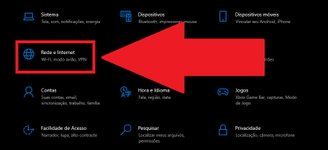 Clique em “Rede e Internet” para acessar as opções de rede Wi-Fi.Fonte: Reprodução / TecMundo
Clique em “Rede e Internet” para acessar as opções de rede Wi-Fi.Fonte: Reprodução / TecMundo
4. Agora, clique em “Propriedades de (nome da rede)”;
5. Em seguida, desça a tela até encontrar a opção “Exibir a chave de segurança da Wi-Fi”, e então clique no botão “Exibir”
6. Pronto, a senha da rede Wi-Fi no qual você está conectado será exibida na tela.
Como ver a senha do Wi-Fi que estou conectado no Android?
1. Vá até a opção Configurações” do seu Android;
2. Uma vez lá, aperte na opção “Rede e Internet”
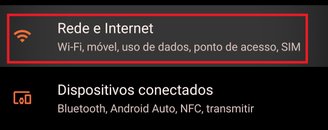 Aperte na primeira opção “Rede e Internet”.Fonte: Reprodução / TecMundo
Aperte na primeira opção “Rede e Internet”.Fonte: Reprodução / TecMundo
3. Depois, aperte na opção “Internet”, onde aparece o nome da rede logo embaixo;
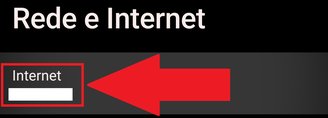 Aperte na opção referente a sua rede Wi-Fi.Fonte: Reprodução / TecMundo
Aperte na opção referente a sua rede Wi-Fi.Fonte: Reprodução / TecMundo
4. Na próxima tela, pressione o dedo em cima da rede Wi-Fi onde você está conectado;
5. Em seguida, uma pequena tela surgirá, então aperte em “Compartilhar”;
 Aperte em “Compartilhar” para seguir com o procedimento.Fonte: Reprodução / TecMundo
Aperte em “Compartilhar” para seguir com o procedimento.Fonte: Reprodução / TecMundo
6. Faça a autenticação de segurança cadastrada no seu Android, como por exemplo a impressão digital ou reconhecimento facial;
 Use a verificação de segurança cadastrada no seu smartphone Android.Fonte: Reprodução / TecMundo
Use a verificação de segurança cadastrada no seu smartphone Android.Fonte: Reprodução / TecMundo
7. Pronto, agora uma janela surgirá na tela mostrando a senha da rede Wi-Fi em seu Android, embaixo da imagem com o QR-Code para conexão.
 A senha do seu Wi-Fi será mostrada no local indicado na imagem.Fonte: Reprodução / TecMundo
A senha do seu Wi-Fi será mostrada no local indicado na imagem.Fonte: Reprodução / TecMundo
Como ver a senha do Wi-Fi que estou conectado no iPhone?
1. Vá até a opção “Configurações” do seu iPhone;
2. Em seguida, aperte na opção “Wi-Fi”;
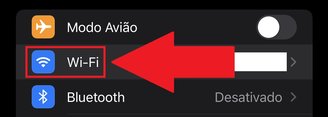 Aperte em “Wi-Fi” para prosseguir com o procedimento.Fonte: Reprodução / TecMundo
Aperte em “Wi-Fi” para prosseguir com o procedimento.Fonte: Reprodução / TecMundo
3. Na próxima tela, aperte na rede Wi-Fi no qual você está conectado, como mostra a imagem abaixo;
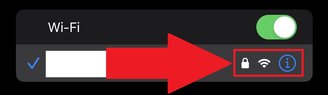 Aperte nos botões indicados para ter acesso a mais opções.Fonte: Reprodução / TecMundo
Aperte nos botões indicados para ter acesso a mais opções.Fonte: Reprodução / TecMundo
4. Depois, aperte na opção “Senha”;
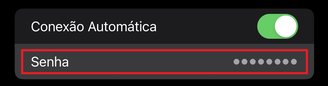 Aperte em “Senha” para visualizar palavra-chave.Fonte: Reprodução / TecMundo
Aperte em “Senha” para visualizar palavra-chave.Fonte: Reprodução / TecMundo
5. Agora, é preciso fazer a autenticação cadastrada no seu iPhone, ou seja, o reconhecimento facial ou impressão digital;
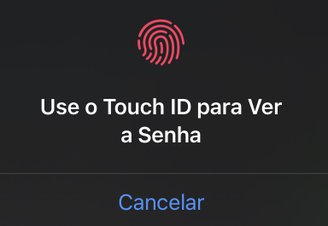 É preciso usar a sua verificação do iPhone para visualizar a senha.Fonte: Reprodução / TecMundo
É preciso usar a sua verificação do iPhone para visualizar a senha.Fonte: Reprodução / TecMundo
6. Pronto, agora a sua senha será exibida na tela, no local indicado na imagem abaixo.
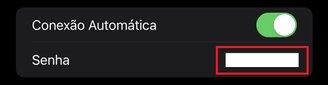 A senha será exibida depois que a autenticação for feita no seu iPhone.Fonte: Reprodução / TecMundo
A senha será exibida depois que a autenticação for feita no seu iPhone.Fonte: Reprodução / TecMundo
Agora que você já sabe como ver a senha do Wi-Fi que você se conectou, não é mais preciso ter que recorrer a outros meios para isso.
Gostou do conteúdo? É sempre bom saber qual é sua senha do Wi-Fi para caso de emergência. Se desejar, aproveite para ler a matéria sobre os 11 melhores Geradores de Senha, que vão te ajudar a ter uma conexão Wi-Fi segura. Até a próxima!